- ユーザーアカウント
- 電源オプション
- File Explorer
- HDD
- PC起動
- Windows Update
- ネットワーク
- PowerShell
- コマンドプロンプト
- OneDrive
- レジストリ編集
- Windows Defender
- ロック画面
- 右クリックメニュー
- サインイン画面
- 通知領域
- スタートメニュー
- Snipping Tool
- ブラウザー
- アクションセンター
- セキュリティー
- 背景画像
- BitLocker暗号
- サウンド
- グループポリシー
- コントロールパネル
- 日付と時刻
- CD/DVD
- システム
- ゴミ箱
- タスクバー
- Hyper-V
- アイコン
- タスクマネージャー
- コンピューターの管理
- デスクトップ(DeskTop)
https://www.billionwallet.com > Windows 10 > システム(System) > タスクマネージャー(Task Manager)でWindowsを高速スタートする - Windows 10
タスクマネージャー(task manager)を使用してWindowsスタートを高速化する - Windows 10
スタートアップ(Startup)
Windowsには2つのスタートアップフォルダの場所があります。すべてのユーザーアカウントに適用される場所と、現在のユーザーアカウントのみに限る場所があります。まずすべてのユーザーに適用されるスタートアップフォルダーが格納されている場所は、以下となります。
C:\ProgramData\Microsoft\Windows\Start Menu\Programs\StartUp
▼ 現在ログインユーザーの場合は、以下のフォルダーにStartupリストが格納されています。
C:\Users\ユーザー名\AppData\Roaming\Microsoft\Windows\Start Menu\Programs\Startup
スポンサーリンク
▼ 普段フォルダーはー上で隠しファイルとして見えないようになってますので、以下のWindowsファイルエクスプローラー上で隠しファイルにチェックを入れれば確認ができます。
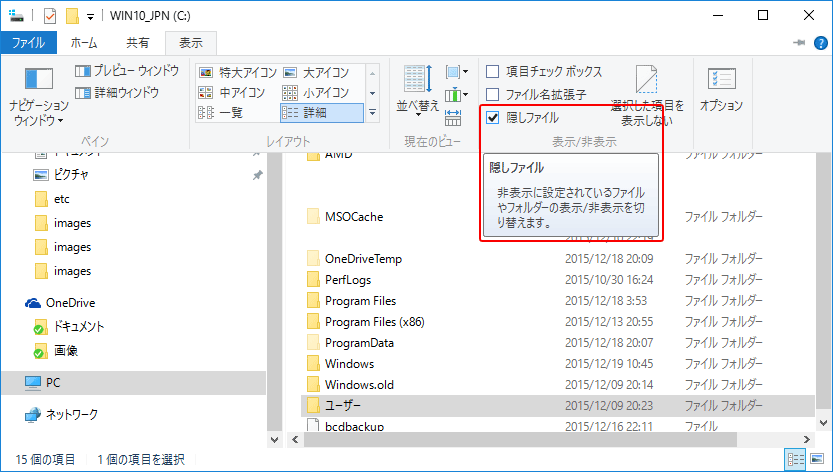
スタートアップ(Startup)の追加
スタートアップにプログラムを追加する方法は以下のように、上記のスタートアップフォルダーを開いて、起動したいプログラムのショートカットを指定するだけです。例えば、MS Word文書を新しいスタートアップとして入れておきます。
![Windows 10 [スタートアップ]](../windows10/images/win10_startup9.png)
▼ すると、以下のようにタスクマネージャーのスタートアップ項目に追加されていることがわかります。削除したい場合は、上記のスタートアップフォルダーからショートカットを選択してキーボードのDeleteキーを押します。それでタスクマネージャーのスタートアップ項目からも消えます。
![Windows 10 [スタートアップ]](../windows10/images/win10_startup10.png)
スタートアップ(Startup)の解除
それでは、Windows起動時に、スタートアップ項目から不要な常駐プログラムを停止(解除)する方法についてですが、いたって簡単です。停止したいプログラム上でマウス右クリックして無効化を選択するか、または無効にするボタンを押すだけです。
これでWindowsを再起動すると、無効になったスタートアップの該当アプリは実行されないので、少しでも起動にかかる時間が早くなります。
![Windows 10 [スタートアップ]](../windows10/images/win10_startup7.png)
スタートアップ(Startup)の再起動
停止されたスタートアップのプログラムを再度起動したい場合は、プログラム上でマウス右クリックして有効化を選択するか、または有効にするボタンを押します。
![Windows 10 [スタートアップ]](../windows10/images/win10_startup12.png)
スポンサーリンク
スポンサーリンク
Category
Windows Keyword Category
BILLION WALLET Copyright©All rights reserved